去年4月份我入手了自己的第一台极空间NAS,型号是Z4,在收到当天考虑体积和性能过剩的问题,我将其换成了使用至今的Z2S,官方换货的过程很顺利。Z2S相比Z4,价格仅仅只有一半不到,配置也并不高,但一年多的时间用下来,我个人感觉它对于很多普通用户来说也够用了。

在过去一年多时间内,越来越多的普通用户选择了极空间这种开箱无需复杂设置就很好用的NAS产品,极空间也陆续发布了多款新型号,其中的新品Z2Pro是极空间在618前夕发布的两款产品之一,相比价格突破千元的NAS普及机型Q2C,我个人对于性能越级的Z2Pro更有兴趣,本文一方面分享这一年多时间我个人使用极空间NAS的一些经验和感受,一方面讲一下新品Z2Pro到底如何,为正考虑入手NAS和观望这台新品的朋友提供一些参考。
 家用NAS选择误区和使用痛点
家用NAS选择误区和使用痛点
NAS全称Network Attached Storage,翻译过来就是网络附属存储,也就是一款可用于连接到网络中,具备图像、文档等各种资料存储功能的装置。
和多数普通用户一样,我使用NAS一方面是保存工作相关的重要资料,除了备份外,NAS可以让我无论是在单位、家中还是出差到其他城市时,都可以随时随地的调取查阅所需资料。
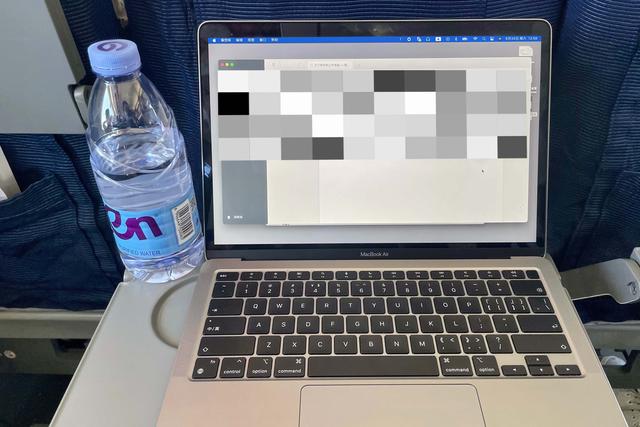
我喜欢会分享一些家电和数码产品的测评,为此会拍摄大量照片,有些照片是在文中呈现,更多的则是自己保留下来,这些舍不得删除的照片也是越积越多,现在都存在极空间中。
除了工作资料和照片,作为一名影视爱好者,各类影视音乐资源也是我购入NAS的原因之一,相比云存储的高速下载或者大量文件储存都需要开通相对应的每月会员收费,NAS拥有更大的容量和一次性投资无需持续付费的优势。
 ⚫️复杂的设置并不适合多数用户
⚫️复杂的设置并不适合多数用户我是前年才开始接触NAS的,只能算是一个普通用户,去年购入之前我也看了很多NAS相关的内容,很多内容关于设置都能写几千字,作者一般都是很专业的,但我真的看不懂。
后来朋友出一台二手NAS,因为价格不高,我就决定尝试一下,经过一周时间也没搞定,后来在朋友帮助下设置了两个多小时终于用上了,但实在算不上好用,而且出了问题后我自己还搞不定,于是没用多久就闲置了。
⚫️价格贵配置高不一定好用再然后就是入手极空间了,就像本文开头讲的那样,我最初也是考虑配置选的Z4,从内到外配置都是极好的,但是因为尺寸问题,并不适合我。
也正是因为前后入手多台NAS的经历让我明白价格贵配置高的NAS不一定好用,对于多数普通用户来说,简单易用的系统绝对要比高的硬件配置更重要,我的第一台NAS配置很高,但是软件很商业化,需要相对专业的设置才能好用,不适合和我一样的普通用户。
 ⚫️外观设计很重要
⚫️外观设计很重要NAS类产品是从商业过渡到家用环境中的,目前市面上许多品牌的许多产品依旧保留了商用机型的特点:用料豪华、体积大、设置复杂、稳定等,这样的特点适合商用环境,而在家用环境却会出现一些问题,比如家庭空间有限,体积大不方便摆放,普通用户并不像专业人员一样会进行复杂设置,与之相比,极空间NAS都更符合家用环境。
以我这一台刚到手的新款Z2Pro为例,这款的包装尺寸要比我之前的Z2S大一些,包装尺寸和风格更接近Z4系列,这也反应了这款产品定位更接近专业机型。

取出NAS主机后,包装中还有电源适配器、网线、防滑垫、螺丝刀、螺丝、产品使用手册和保修卡。

仅从图片上很难看出Z2Pro和Q2C的外观区别,其实前者尺寸上要更大一些,217 X 146.5 X 87.5mm的体积依旧算是比较小巧,整体使用高品质一体化注塑机身。

Z2Pro具有黑白两色,我选择的是珍珠白配色,机身外唯一的按键位于下方,按键两侧是硬盘指示灯,简约的外观设计加上立、卧两种摆放方式让其可以无缝融入现代化家居环境。

接口全部位于机身后侧下方,从左往右依次是HDMI2.0、2.5G网口、USB3.0、USB2.0和12V电源接口。
 ⚫️静音结构更适合家用环境
⚫️静音结构更适合家用环境和所有NAS一样,极空间的主机和硬盘都是单独售卖的(也可以购买套装),初次使用需要安装好硬盘,极空间Z2Pro小巧紧凑的外形没有使用快速拆装硬盘的设计,需要用附带的螺丝刀松开底部的四枚螺丝安装硬盘。

Z2Pro除了两个常规硬盘位,还在底部增加了M.2接口以便安装SSD。

和商用NAS不用,家庭使用很多时候没有单独的房间的放置NAS,NAS等设备最常见的摆放位置就是客厅,这就要求NAS运行安静,极空间采用悬浮式结构硬盘支架,硬盘与外壳底座连接处用软弹超大尺寸硅胶减震阀隔离,这种全弹性的连接方式可以有效抑制硬盘运行震动所产生的的噪音。
 极空间Z2Pro功能体验
极空间Z2Pro功能体验
在很多NAS文章中都会教学如何设置和下载插件,不说实际使用到底如何,光是看这些内容的文字数量都能感受到其中的繁琐。
极空间不需要像其他NAS那么复杂的设置,装好硬盘,注册好账号之后就可以直接使用了,在保证简单易用的同时,极空间又拥有极为丰富的功能。
⚫️成熟的多平台软件极空间提供基本全平台的客户端(苹果手机、iPAD、苹果电视*待发布、安卓手机、安卓PAD、安卓电视、WINDOWS电脑、MAC电脑、浏览器、微信小程序),我在自己的Macbook、iPad、iPhone上都下载了极空间程序,可以很方便的用不同的设备进行NAS的管理,以及将多个设备的资料进行汇总整合保存。

极空间的页面很像是一款网盘页面的加强版,初次使用也几乎不会出现看不懂的情况,极空间自带的APP或软件已经够满足大多数普通用户的使用需求。
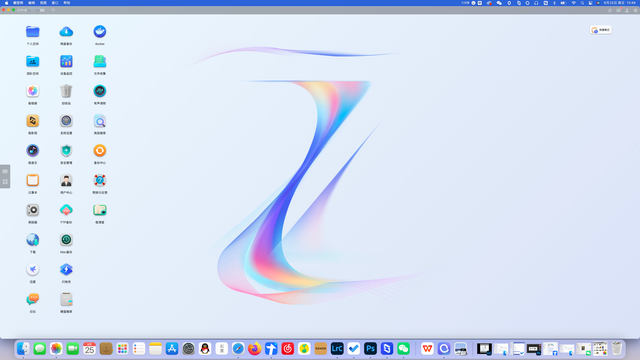
移动端APP是否好用对普通用户来说非常重要的,毕竟现在不是所有人都使用电脑,手机已成为很多人的主要生产力工具,极空间手机APP页面清晰简洁,各种功能一目了然,使用下来很流畅。
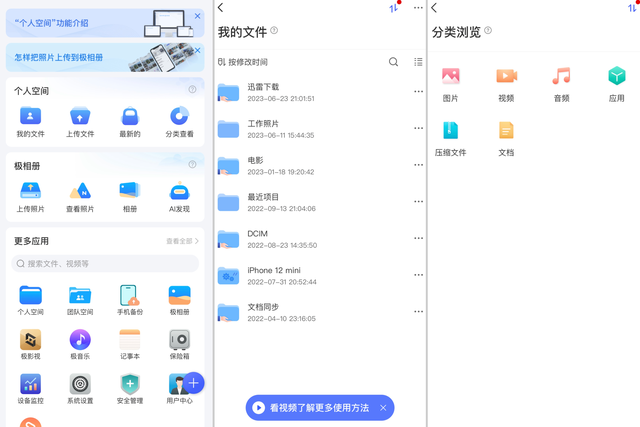 ⚫️更方便的外网访问
⚫️更方便的外网访问对于一个出差党来说,出差或异地办公时,可以从随身携带笔记本或在手机上随时查阅资料并下载是非常刚需的功能,而传统NAS进行外网访问需要提前下载插件并进行一些设置。
极空间Z2Pro的外网访问直接在极空间APP中进行,出差或异地办公,可以从随身携带笔记本或在手机上随时查阅资料并下载,下载速度受网速影响,不过还是很快的,文本文件什么的基本秒下。

如果不想携带笔记本也只需要将极空间程序下载到异地公司的电脑上,用户还可以直接使用网页管理极空间设备,这个功能在临时使用其他设备时候无需下载客户端。
去朋友家里玩也同样可以通过外网访问将自己收藏的影视资源下载到朋友家的设备上,或者直接使用手机投屏到电视上进行观看。
 ⚫️文件分享&闪电传
⚫️文件分享&闪电传在使用NAS之前,我需要将照片或资料发给朋友或同事时,每次都需要打包压缩,而且朋友也需要将压缩包下载后再选择,不是很方便。
有了极空间之后仅仅需要将照片甚至视频选中或者放到一个文件夹中分享即可,还可以设置分享的有效期。

分享的是一个链接,同事或客户使用浏览器打开链接就可以直接查看了,无需全部下载,只需要想需要的文件或照片下载即可,整个过程很好用,给人的感觉也很高级。

而在两个同样拥有并使用极空间的用户之间,还能够使用极空间特有的闪电传功能,省去大量文件硬盘拷贝的烦恼。
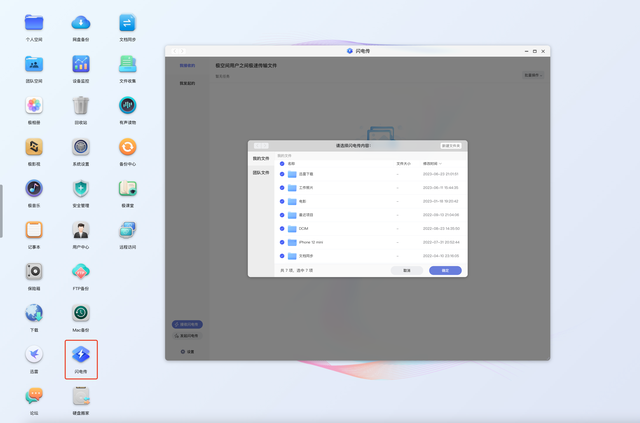 ⚫️轻松管理照片
⚫️轻松管理照片如果拍照设备只有一个手机,并且在照片数量不多时,那么一个网盘就可以解决照片的储存工作,但如果和我一样除了日常会使用手机记录生活,还会使用相机拍摄一些照片,那么使用网盘存照片就面临着不得不花钱开会员来增加容量和管理不够方便的问题。
极空间可以将手机中的照片备份到设备的硬盘中,除了手机中的照片,日常无论是相机拍摄的照片源文件还是LR处理过的照片也都可以导入。

「极相册」是极空间中用来管理照片的一个软件,所有导入极空间中的照片都可以在极相册中集中管理。

极空间Z2Pro的硬件得到一定程度的提升,在照片处理方面能够更快速准确的对海量照片进行合理的识别,在AI发现中可以通过人像识别、场景识别等多个方式查看照片,这个功能极大降低了在海量照片中查找特定某一张照片的难度。
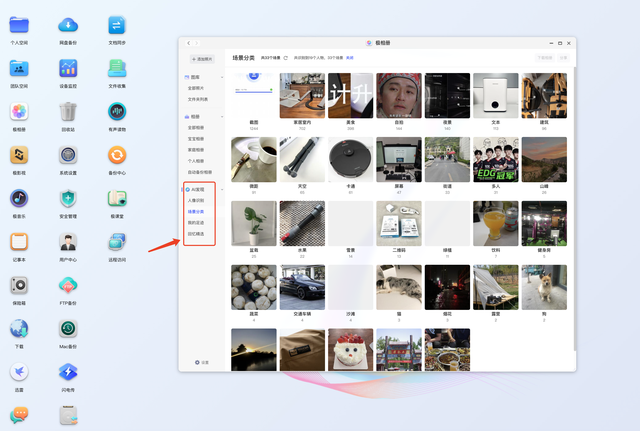
有时候使用相机拍完照片可能会发送到手机上查看,这会造成同一张照片在设备中重复存储造成存储空间浪费的问题,「极相册」中的重复及相似照片清理功能能够根据存储路径或存储时间批量的删除重复照片,从而解决这个问题。
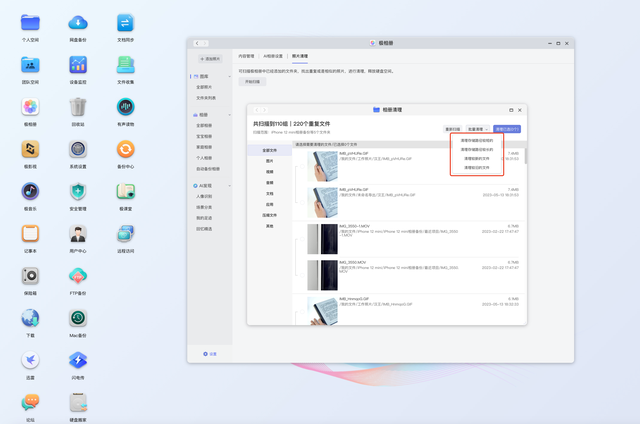
如果手机使用的时间比较久,长期积累下来的照片和视频文件往往会占用特别多的本地空间,当手机本地存储变少后,往往会影响手机的正常使用,这时候就可以使用极相册中的释放手机空间功能,清理掉已经备份的照片和视频,释放手机本地的存储空间。
⚫️打造专属影视中心高清影片的体积普遍不小,大的更是接近百G,而影视爱好者一般都会收藏一些经典影片,这样以来,多数电脑本身的硬盘容量,尤其是笔记本电脑的自带硬盘容量就完全不够用。
用来存放高清影片也是许多朋友购入NAS的原因之一,极空间Z2Pro的双盘位最大支持22T*2,,家庭使用存放影片足够用。
极空间内置三种不同的下载程序:迅雷、下载、网盘备份。「迅雷」就是原生迅雷下载、没有会员依旧很慢的那个;「下载」支持PT (Private Tracker)下载,直接使用种子机型下载;「网盘」就是登陆自己的百度网盘。
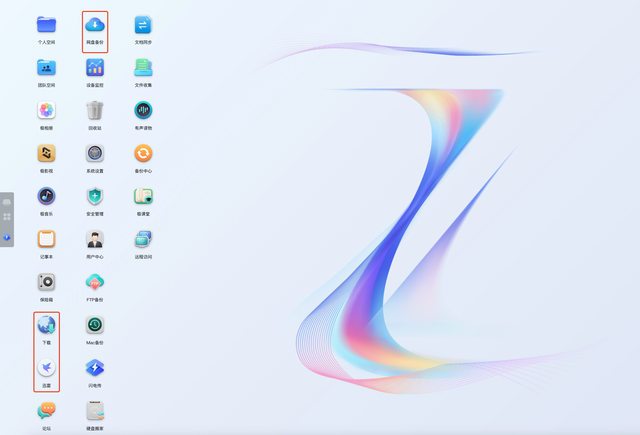
除了这三种内置的下载程序,也可以使用电脑端的下载工具将影片直接下载到极空间之中。
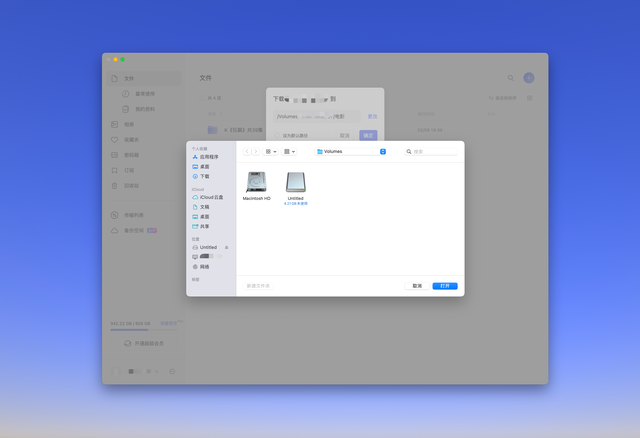
极空间Z2Pro带有2.5G网线口,它保证影片下载速度的上限,我自己用下来感觉目前影响我家下载影片的主要因素是我家的网速本身和会员,硬件上已经过剩。
使用其他NAS存放影片,一般需要在电视中安装Kodi这种软件,或者使用电视播放找到本地文件来播放影片,我也尝试过安装Kodi,可以通过其直接查看极空间中的影片,但是受限于我的播放器配置和Kodi的版本,在播放高清影片时候经常发生卡顿。
极空间Z2Pro作为影视中心有着其他NAS不具备的优势,一方面是硬件上Rockchip RK3568 CPU,ARM Cortex-A55 4核心,支持4K60HZ视频分辨率,视频播放格式:MP4,AVI,3GP,RM(RMVB),WMV,FLV(F4V),蓝光(Blu-ray)BD,MKV,多数常见的影片都能播放。

极空间Z2Pro带有HDMI2.1接口,后者则让Z2Pro可以直接使用连接显示器、投影、电视,加上Z2Pro不错的视频解码能力,完全可以直接作为一个本地高清视频播放器设备使用,普通用户省去了购买播放器的开销。

「极影视」是极空间自带的软件,将影片下载存放到极空间后,「极影视」能够自动为影视资源匹配了海报和影片简介,使用下来感觉多数影片匹配的准确率很不错。
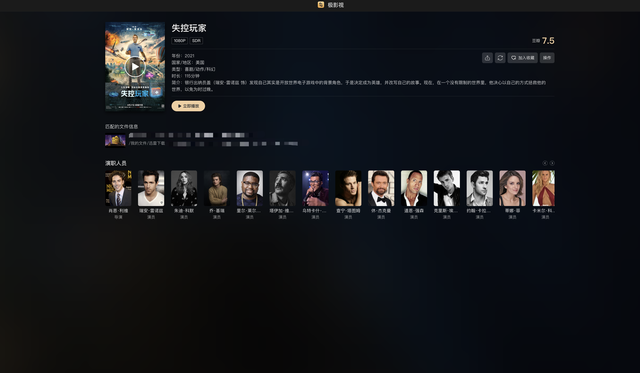
而在收藏的影片数量变多之后,「极影视」的自动分类功能可以按规格、国家、年代、影片类型等方式对影片进行分类,页面很像是视频门户的分类方式,查找影片更容易。
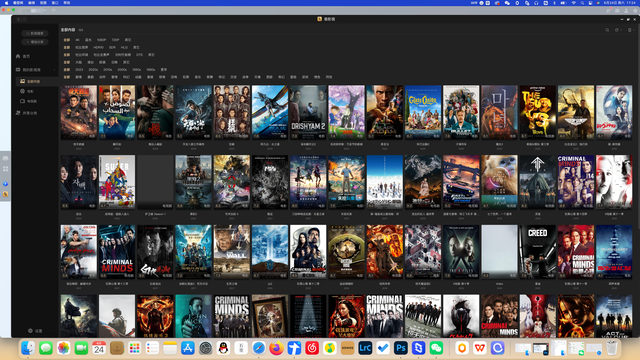
和一些蓝光视频播放器一样,「极影视」也能对影片提供自动搜索、外挂添加字幕、音轨切换的实用功能,自动实现很多其他NAS上需要繁琐设计才能实现的功能,对于大多数的普通用户非常友好。

有些朋友家不只有一台电视或投影,比如客厅是电视,卧室中是投影,极空间除了直接使用HDMI连接电视或投影使用,还可以使用手机或平板电脑打开极空间软件中的「极影视」播放电影或者进行投屏,或者是直接登录极空间访问本地文件。
 ⚫️全家人共享照片视频
⚫️全家人共享照片视频父母这一辈老年人很多不擅长研究科技产品的复杂功能,对于他们来说使用微信传一下照片,使用网页看看看看视频影片是最方便的,然而前者传输和下载影片不够方便,后者的很多影片不够丰富并且收费。
「极空间亲情」功能可以将照片和视频资源进行共享,这是一个单独的APP,父母只需下载这一个APP,我们可以旅行中、日常生活的照片、有小宝宝的家庭,可以将小宝宝照片都放在这里面,他们就可以直接查看下载,照片不用再通过微信分享,保证照片画质的同时还不占用父母的手机容量。
除此照片之外,还根据父母的喜好,为他们下载一些影片,将这些影片放到极空间亲情空间中,父母就可以直接使用自己的手机或平板观看,也可以投影到他们家中的电视上。
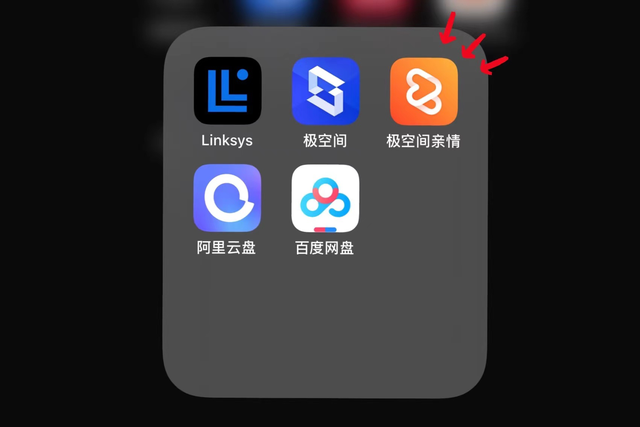 ⚫️苹果用户专属Time Machine
⚫️苹果用户专属Time Machine苹果内置的备份功能叫Time Machine,苹果电脑用户使用 Time Machine 对电脑中的应用、音乐、照片、电子邮件、文稿和系统文件进行自动备份。如果拥有备份,当原始文件从 Mac 永久性删除或者 Mac 中的硬盘(或 SSD)被抹掉或更换时,可以从备份恢复文件。
 ⚫️新增Dcoker功能
⚫️新增Dcoker功能了解过NAS的朋友也一定听过Docker这个词,甚至在一些高端玩家口中:没玩过Docker不能算是真正使用过NAS。我个人对于这个观点不认同,但这也确实反应了Docker能让NAS额外实现一些功能,能够满足进阶用户的深度定制化需求。
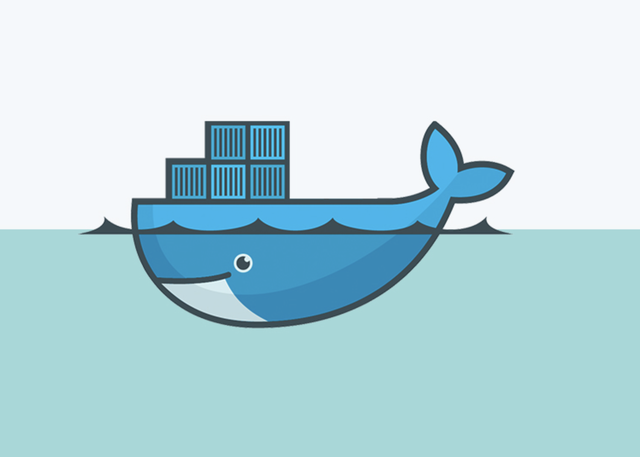
简单来说Docker相当于一个容器,用户可以将应用放入其中,比如密码管理、影视刮削、下载器。因为对配置有一定的要求,所以并不是所有的NAS都有Docker功能,极空间Z2Pro升级到4GB内存,支持Docker功能,可以在极空间自带丰富功能的基础上提供了更多的扩展可能。
 多个型号满足不同需求
多个型号满足不同需求
和一年多之前只有Z2和Z4两个型号不同,如今极空间拥有了Z2S、Z4/Z4S、Q2、Q2C、Z2Pro等多个型号,其中Q2C和本文分享的Z2Pro两款是刚刚发布的。
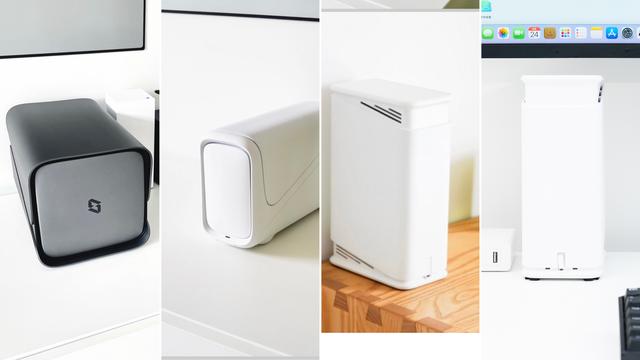
“简单好用”是极空间NAS的共同点,像「极相册」、「极影视」、「极空间亲情」等实用功能是所有款都支持的,其中Z2Pro和Z4系列支持Docker功能,Z4S旗舰版具有4盘位、内存扩展槽等专业配置,但也伴随着更高的价格和更大的尺寸,我认为其更适合专业用户。
Z2Pro具有越级的配置和功能,适合对性能和功能有一定追求的普通用户和进阶用户。

而与Z2Pro一同发布的Q2C具有更低的售价和更小巧的体积,完全可以作为多数普通用户的第一台NAS。
每个人的预算、功能需求和使用场景是完全不同的,更丰富的款式无疑能够方便用户选择到更适合自己需求的产品。
